php小编香蕉为您介绍迅读PDF大师关闭首页书籍推荐的方法。迅读PDF大师是一款功能强大的PDF阅读软件,但有些用户可能不喜欢首页推荐的书籍显示。想要关闭这一功能,只需在设置中找到相关选项,进行简单操作即可。接下来,让我们一起来了解关闭迅读PDF大师首页书籍推荐的具体步骤。
打开迅读PDF大师软件。
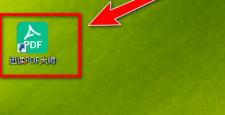
在迅读PDF大师软件窗口中,点击右上角的“齿轮”形状的按钮。
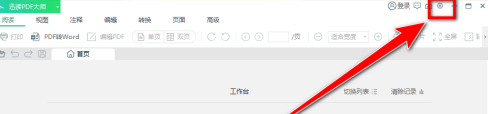
在“自定义设置”窗口中,点击“其他设置”选项卡。
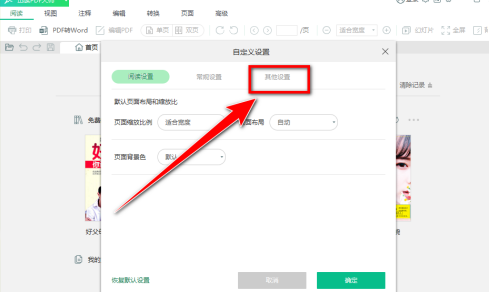
在“其他设置”选项下方,去掉“开启首页免费阅读”前面的对勾。
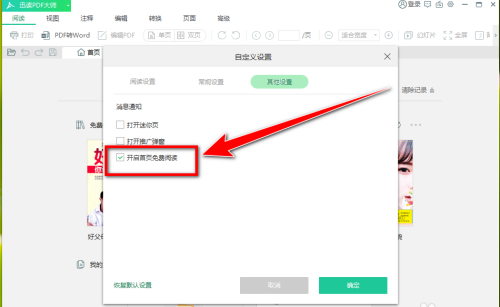
去掉对勾后,点击“确定”按钮,即可关闭首页的书籍推荐。
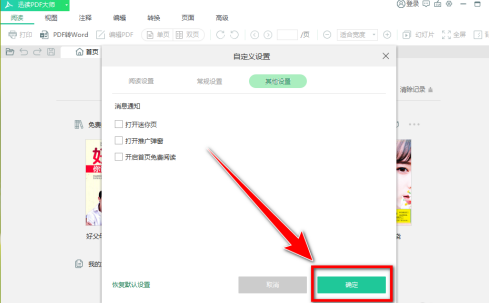
以上是迅读PDF大师怎样关闭首页书籍推荐-迅读PDF大师关闭首页书籍推荐的方法的详细内容。更多信息请关注PHP中文网其他相关文章!




